Zusammenfassung:
Bemerken Sie dynamische Informationen auf Ihrem Sperrbildschirm? Das bedeutet, dass Sie die Live-Aktivitäten auf Ihrem iPhone verwenden. Möchten Sie wissen, was Live-Aktivitäten sind? Antworten finden Sie in diesem Beitrag.
Wenn Ihr iPhone mit iOS 16 und höher läuft, können Sie eine fantastische Funktion nutzen - Live-Aktivitäten. Dieser Beitrag bietet eine umfassende Anleitung zu Live-Aktivitäten. Sie erfahren, wie Sie Live-Aktivitäten aktivieren und verwenden können.
Was sind Live-Aktivitäten auf Ihrem iPhone?
Live-Aktivitäten auf dem iPhone ist eine Funktion, mit der Benutzer dynamische Informationen, die von Apps bereitgestellt werden, in Echtzeit auf dem Sperrbildschirm des Geräts anzeigen und mit ihnen interagieren können. Diese Funktion wurde entwickelt, um wichtige Informationen auf einen Blick sichtbar zu machen, sodass Sie sie schnell erfassen und darauf reagieren können, ohne das iPhone zu entsperren, und so die Betriebseffizienz und das Benutzererlebnis verbessern.
Die Live-Aktivitäten sind nahtlos in den Sperrbildschirm des iPhones integriert, werden übersichtlich und intuitiv dargestellt und sind in die Systemoberfläche integriert. Die Nutzer können mit einem Blick die für sie interessanten Echtzeitdaten sehen. Die Live-Aktivitäten zeigen nicht nur passiv Informationen an, sondern ermöglichen es den Nutzern auch, einfache Aktionen direkt auf dem Sperrbildschirm auszuführen, z. B. die Musikwiedergabe zu pausieren oder zu überspringen, auf Sofortnachrichten zu antworten, den Countdown zu verlängern usw., ohne das iPhone zu entsperren und die entsprechende App zu öffnen.
Beim iPhone 14 Pro mit Dynamic Island und nachfolgenden Modellen, die diese Funktion unterstützen, interagieren die Live-Aktivitäten noch stärker mit Dynamic Island. Sie ermöglichen die subtile Integration dynamischer Inhalte in den Smart Island-Bereich. Dies sorgt für ein reichhaltigeres interaktives Erlebnis und visuelle Effekte.
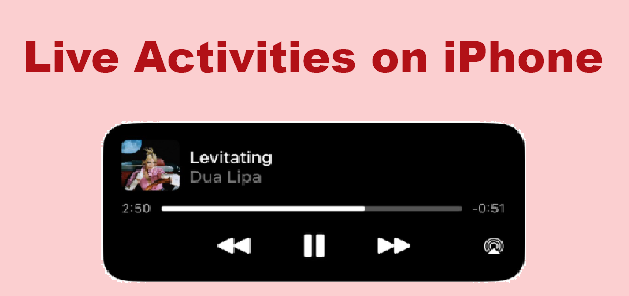
Was Live-Aktivitäten zeigen
- Echtzeit-Ergebnisse von Sportereignissen
- Wetterwarnungen
- Fortschritt der Taxifahrt
- Status der Lieferung zum Mitnehmen
- Status des Fitnessziels
Welche Apps unterstützen Live-Aktivitäten?
Für bestimmte Apps, die Live-Aktivitäten bereits unterstützen, können Sie die Anweisungen zur Aktualisierung der Anwendung oder die Ankündigungen der Entwickler im App Store überprüfen. Im Allgemeinen unterstützen viele Apps, wie z. B. Apps zum Verfolgen von Sportereignissen, Apps zum Verfolgen von Lieferungen, Musik-Apps, Kartennavigations-Apps, Zeitmessungs-Apps usw., Live-Aktivitäten, um bessere Echtzeit-Updates und interaktive Erfahrungen zu bieten. Sie können auch andere Funktionen auf dem Sperrbildschirm einstellen, z. B. den StandBy-Modus.
Aktivieren von Live-Aktivitäten auf dem iPhone
Nachdem Sie die fantastischen Funktionen von Live-Aktivitäten kennengelernt haben, können Sie es wahrscheinlich kaum erwarten, sie zu nutzen. Lassen Sie uns zunächst die Live-Aktivitäten auf Ihrem iPhone aktivieren. Die Schritte zum Aktivieren von Live-Aktivitäten auf dem iPhone sind sehr einfach.
📝Hinweis: Sie müssen sicherstellen, dass auf Ihrem iPhone iOS 16 oder höher läuft, um Live-Aktivitäten nutzen zu können. Ist dies nicht der Fall, aktualisieren Sie Ihr iPhone auf die neueste iOS-Version.
Schritt 1. Öffnen Sie die App "Einstellungen" auf Ihrem iPhone.
Schritt 2. Scrollen Sie nach unten, um "Face ID & Passcode" zu finden und tippen Sie darauf.
Schritt 3. Sie müssen Ihren Passcode eingeben, um sich anzumelden.
Schritt 4. Scrollen Sie nach unten, um "Live-Aktivitäten" zu finden, und schalten Sie sie ein. "Sie befindet sich im Abschnitt "Zugriff bei Sperre zulassen".
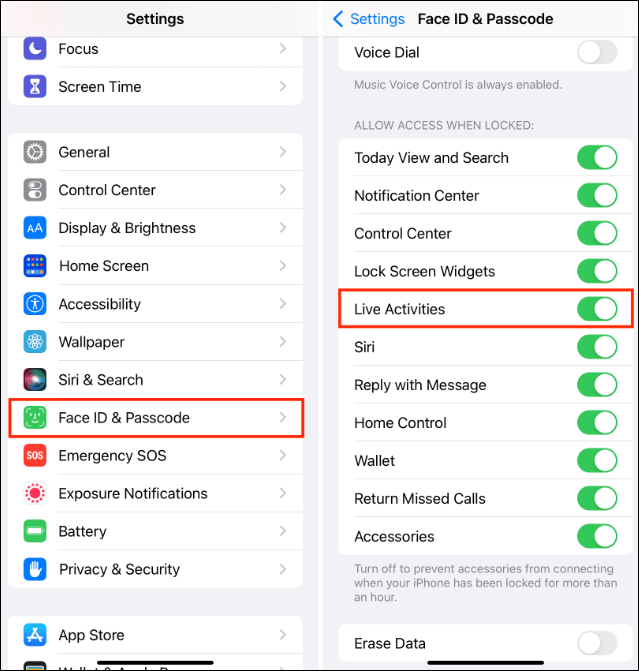
Live-Aktivitäten auf dem iPhone verwenden
Wenn Sie die Live-Aktivitäten auf Ihrem iPhone aktiviert haben, können Sie die leistungsstarke Welt der Live-Aktivitäten ausprobieren. Beachten Sie jedoch, dass Sie die Live-Aktivitäten von Apps wie Wetter-Apps oder Apps für Sportereignisse einschalten müssen. Sie sollten die Funktion "Live-Aktivitäten" aktivieren und bei Bedarf die spezifischen Aktivitäten oder Ereignisse auswählen, die Sie verfolgen möchten.
Sie können auswählen, welche Live-Aktivitäten angezeigt werden sollen, und die aktivierten Apps und ihre Aktivitäten können in den Einstellungen verwaltet werden. Sie können dynamische Aktivitäten, die Sie nicht mehr verfolgen möchten, jederzeit aktivieren, deaktivieren oder löschen.
- Anzeigen und Interagieren: Nach der Einrichtung werden die ausgewählten Live-Aktivitäten auf dem Sperrbildschirm angezeigt. Diese Feeds werden in Echtzeit aktualisiert und befinden sich in der Regel unter der Uhrzeit oder im Smart Island-Bereich (bei iPhones, die Smart Island unterstützen). Sie können direkt vom Sperrbildschirm aus mit den Live-Aktivitäten interagieren, z. B. Musik anhalten oder überspringen, auf Kurznachrichten antworten, Timer beenden und vieles mehr, je nachdem, was die App bietet.
- Verwalten von Live-Aktivitäten: Wenn Sie aktivierte Live-Aktivitäten ändern oder verwalten möchten, kehren Sie zu den Einstellungen der entsprechenden App zurück und passen Sie die Auswahl oder den Schaltstatus der Live-Aktivitäten an. Oder drücken Sie auf dem Sperrbildschirm lange auf Live-Aktivitäten. Daraufhin werden Verwaltungsoptionen angezeigt, mit denen Sie die Aktivität anhalten, löschen oder weiter anpassen können. Eine Live-Aktivität kann von Ihrem Sperrbildschirm entfernt werden, indem Sie sie einfach von rechts nach links schieben.
Schlussfolgerung
Live-Aktivitäten auf dem iPhone ist eine Funktion, die die Praktikabilität und Interaktivität des Sperrbildschirms verbessert. Sie ermöglicht es Ihnen, verschiedene Echtzeitinformationen effizient und bequem zu verfolgen, ohne Ihr iPhone häufig zu entsperren.
Teilen Sie diesen Beitrag mit Ihren Freunden, wenn Sie ihn hilfreich finden!
Weitere Artikel & Tipps:
-
Kontakte vom iPad auf das iPhone übertragen 13/12/11
![author-Maria]() Maria / 2025-09-01
Maria / 2025-09-01 -
Datenübertragung von Motorola zu Motorola
![author-Maria]() Maria / 2025-08-28
Maria / 2025-08-28
-
Wie man iPad- und iPhone-Fotos entkoppelt [4 Wege]
![author-Maria]() Maria / 2025-08-28
Maria / 2025-08-28 -
Screenshot funktioniert nicht auf iPhone und iPad. Was tun?
![author-Maria]() Maria / 2025-09-01
Maria / 2025-09-01

EaseUS MobiMover
- Transfer von iPhone zu iPhone
- Videos with per URL downloaden
- Daten auf iOS-Geräten verwalten
iPhone Daten übertragen